
यदि आप अंधेरे कमरे में प्रवेश करने पर हर बार प्रकाश स्विच के साथ खोजने और फूटने से बीमार हैं, तो आप उस प्रक्रिया को स्वचालित करने के लिए SmartThings का उपयोग कर सकते हैं और प्रवेश करने पर रोशनी स्वचालित रूप से चालू कर सकते हैं।
सम्बंधित: SmartThings होम मॉनिटरिंग किट कैसे सेट करें
ऐसे कुछ तरीके हैं जिनसे आप यह कर सकते हैं, और यह निर्भर करता है कि आपके शस्त्रागार में कौन से स्मरथ उत्पाद हैं। रोशनी के लिए ऑटोमेशन को ट्रिगर करने के लिए, आप या तो स्मार्टथिंग्स ओपन / क्लोज सेंसर या स्मार्टथिंग्स मोशन सेंसर का उपयोग कर सकते हैं। जैसा कि स्वयं रोशनी के लिए, आप स्मार्ट प्लगिंग आउटलेट (या स्मार्टथिंग्स से जुड़ा एक तृतीय-पक्ष स्मार्ट आउटलेट) का उपयोग कर सकते हैं, जिसमें प्लग किया गया है, या यदि आपके पास फिलिप्स ह्यू जैसे वाई-फाई लाइट बल्ब हैं, तो आप भी इसका उपयोग कर सकते हैं।
इसे सेट करने के लिए, अपने फोन पर स्मार्टथिंग्स ऐप खोलकर और स्क्रीन के निचले-दाएं कोने में "मार्केटप्लेस" टैब चुनें।
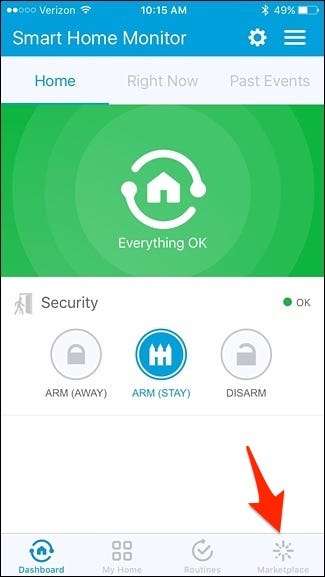
यदि यह पहले से ही चयनित नहीं है, तो शीर्ष पर "स्मार्टऐप्स" टैब पर टैप करें।
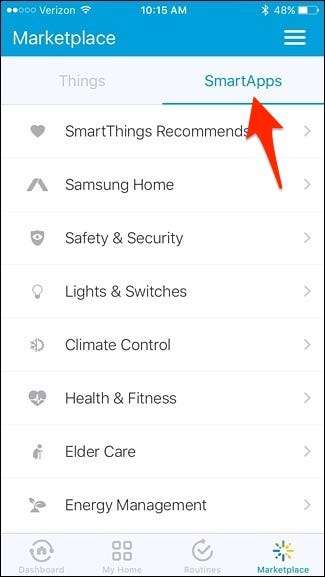
अगला, "लाइट एंड स्विच" पर टैप करें।
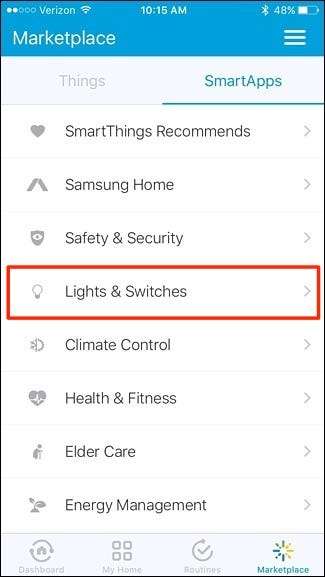
"स्मार्ट लाइट्स" चुनें। यह संभवतः शीर्ष पर पहला विकल्प होगा।
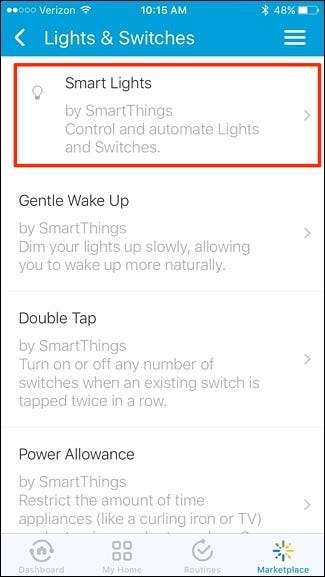
"नई प्रकाश स्वचालन" पर टैप करें।
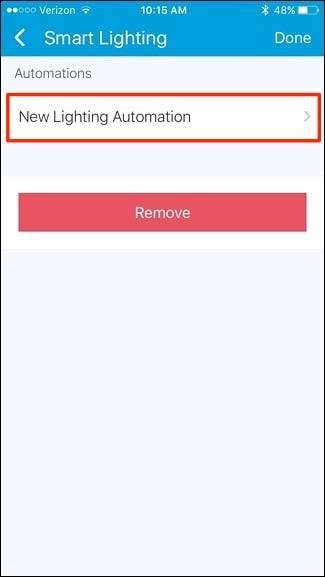
उस बॉक्स के अंदर टैप करें जहां यह कहता है कि "आप किस लाइट को नियंत्रित करना चाहते हैं?"।
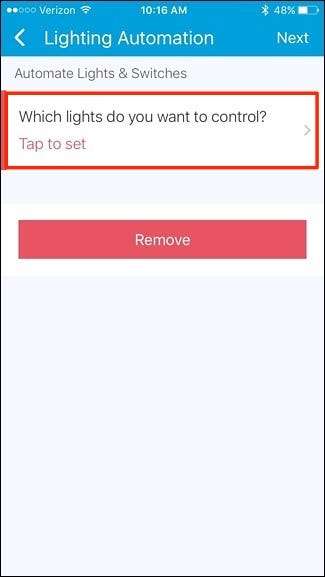
आप जिस लाइट को चालू करना चाहते हैं उसके आगे चेकमार्क लगाएं। यदि आपके पास एक स्मार्ट आउटलेट (SmartThings, Belkin WeMo, आदि) से प्लग किया गया है, तो उसे सूची में चुनें। शीर्ष-दाएं कोने में "किया" मारो।
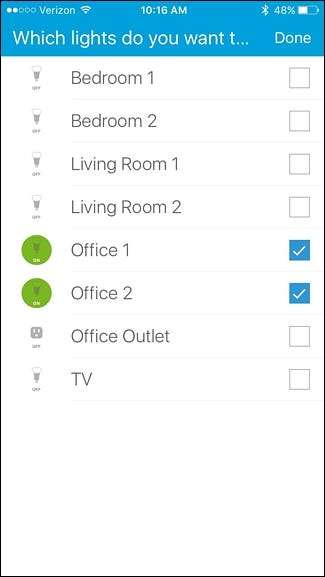
अगला, उस बॉक्स के अंदर टैप करें जहां यह कहता है कि "आप क्या करना चाहते हैं?"।
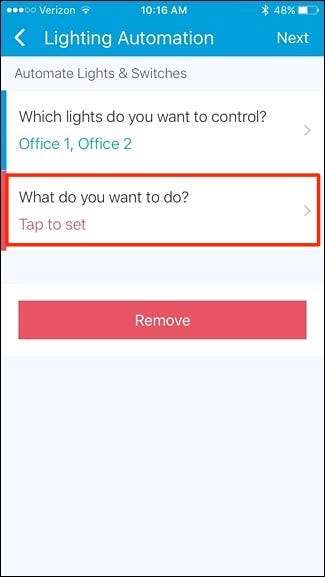
"चालू करें" चुनें और फिर शीर्ष-दाएं कोने में "पूर्ण" टैप करें।
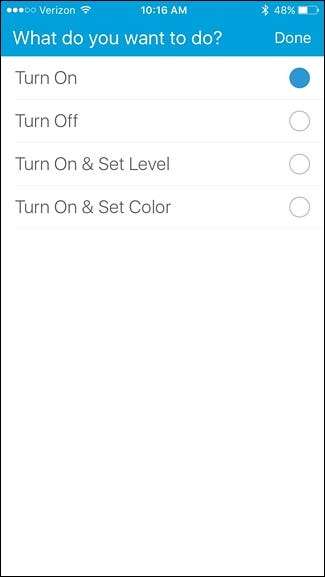
अगला, उस बॉक्स के अंदर टैप करें जहां यह कहता है कि "आप कार्रवाई को कैसे ट्रिगर करना चाहते हैं?"।
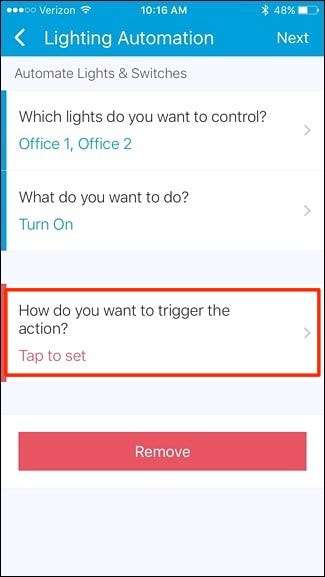
चुनने के लिए कई विकल्प हैं, लेकिन इस मामले में हम "मोशन" का चयन करने जा रहे हैं और हमारे स्मार्टथिंग्स मोशन सेंसर का निर्णय लेते हैं कि रोशनी कब चालू करनी है। फिर, ऊपरी-दाएँ कोने में "संपन्न" पर टैप करें।
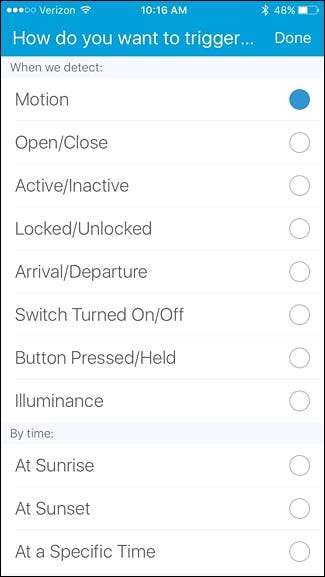
उस बॉक्स के अंदर टैप करें जहां वह कहता है "कौन सा गति संवेदक?"।
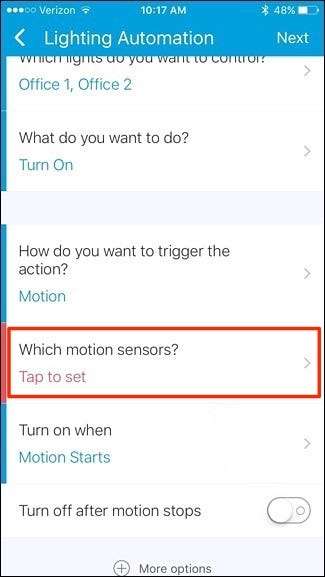
गति सेंसर का चयन करें जिसे आप उपयोग करना चाहते हैं और फिर "पूर्ण" टैप करें।
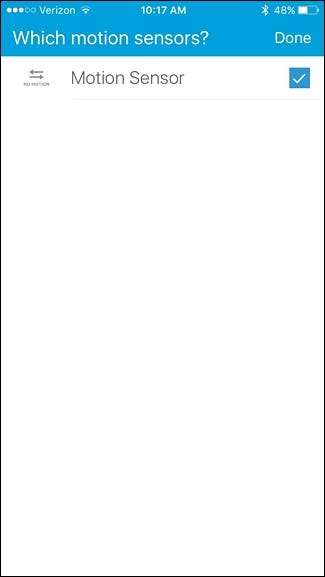
इसके बाद, "गति रुकने के बाद बंद करें" के आगे टॉगल स्विच चालू करें। यह एक वैकल्पिक कदम है, लेकिन यह सुनिश्चित करेगा कि कमरे से बाहर निकलने पर रोशनी बंद हो जाए।

यदि आप ऐसा करते हैं, तो बॉक्स के अंदर टैप करें जहां यह कहता है कि "इस मिनट की संख्या के बाद"।
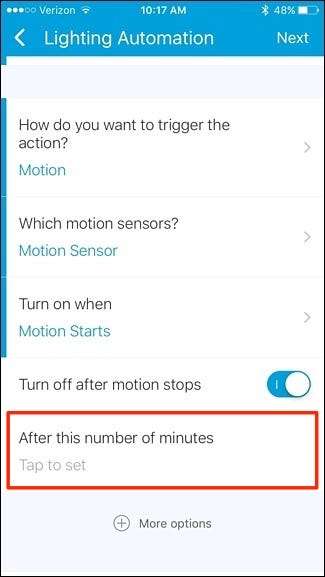
यहां एक नंबर दर्ज करें-1 या 2 मिनट ठीक होना चाहिए, लेकिन आप इसे जो चाहें बना सकते हैं।
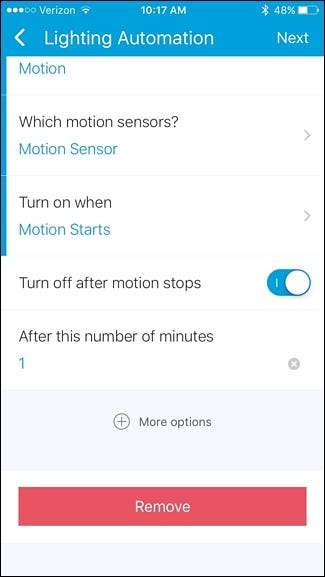
स्क्रीन के ऊपरी-दाएँ कोने में "अगला" पर टैप करें।
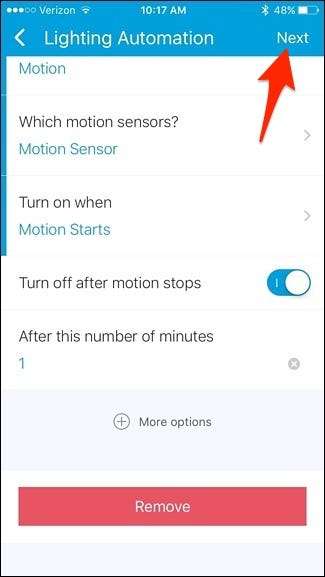
यदि आप इस स्वचालन नियम को एक नाम देना चाहते हैं, तो "स्वचालन नाम संपादित करें" के बगल में टॉगल स्विच पर टैप करें।
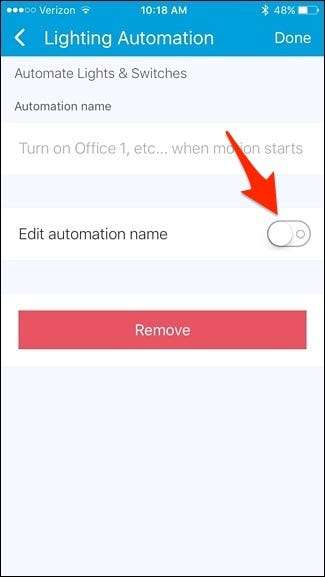
वहां से, बॉक्स के अंदर टैप करें जहां यह कहता है कि "कस्टम नाम दर्ज करें" और स्वचालन नियम के लिए एक नाम टाइप करें। जब आप कर लें, तो ऊपरी-दाएँ कोने में "संपन्न" पर टैप करें।
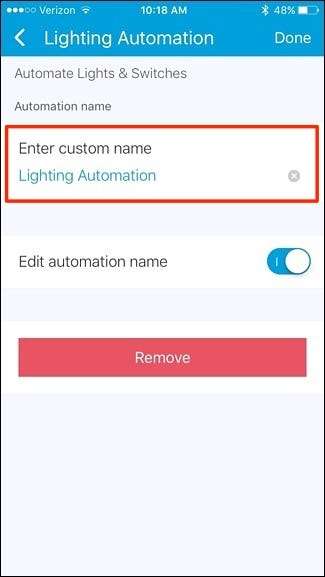
नया ऑटोमेशन नियम सूची में दिखाई देगा। यदि आप इसे हटाना चाहते हैं, तो बस इसे बाईं ओर स्वाइप करें और "निकालें" पर टैप करें।
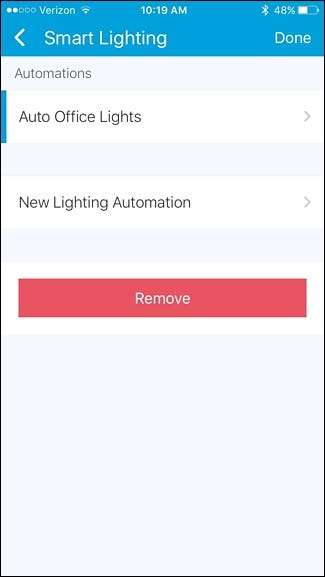
दी गई है, ऐसा कुछ घर के हर कमरे के लिए आदर्श नहीं हो सकता है, लेकिन उन जगहों या अलमारी के लिए जहां आप केवल कुछ पाने के लिए और एक मिनट के लिए चारों ओर घूमने जा रहे हैं, रोशनी को स्वचालित करना वास्तव में सुविधाजनक हो सकता है।






